今の時代、気軽にスマートフォンやパソコンから映画やドラマが観られるように観られるようになりました。
家の中ではもちろんですが、長距離移動の新幹線やバスでも観ることができますよね。
私も自分のiPadやiPhoneから好きなアニメを観ることが多く、電車での移動中に観ることも多いです。
しかし、いつも気になることがひとつ…観ている時どのくらい通信使っているのだろう?
毎回wifiを持ち運びしているわけではないから通信制限大丈夫かな?と心配に思うことはありませんか?
今回はwifiなしでhuluで動画を観たらどのくらい通信量がかかるのか調べてみました。
どうしてもwifiはないけど動画が観たい!通信量を節約したい!という人は必見です。
huluをwifiなしでお得に観るにはこんな方法がある!

必ずwifiが使えるとは限らないですし、通常のデータ通信でも通信量を節約できたらしたいですよね。
そんな都合のいい方法が、実はあるのです!私も早く知れたらもっとhuluでたくさんの動画を観られたのに!と思いました。
今からでも実行できる方法もあるので、ぜひ試してみてください。
ダウンロード機能
huluにダウンロード機能があるのはご存知ですか?通常ですとデータ通信がないと観ることはできません。
ですがダウンロード機能は一度観たい作品をダウンロードすると、その後データ通信なしで観ることができます。
もちろんいくつか条件もありますし、ダウンロードする時はwifi環境が推奨されていますので注意が必要です。
詳しくはこちらの記事で解説されていますのでご覧ください。

ダウンロードの時だけwifiがあればいいですし、ダウンロードしてしまえば観られるなんてとてもお得ですね。
ですがダウンロードできる作品も限られていますし、期間も限られています。
それでも観る時にデータ通信量を気にしなくていいのはストレスフリーです。
動画を観る度にデータ通信量を気にしていた人にとってとても画期的な機能になっています。
私もこの機能を知るまではデータ通信量をいちいち気にしていたのでとても気が楽になりました。
せっかくの楽しい時間ですし、動画に集中したいですからね。
アドバンストモード
こちらもhuluの機能です。ダウンロード機能とはまた違います。
アドバンストモードは、動画を観ている時に生じるデータ通信量を20~50%削減することができます。
もちろん注意点もありますので確認しましょう。
- 使えるのは一部の機器
- 機器によっては再生が不安定になることもある
一見とても便利な機能なのですが、メリットがあるとそこにはデメリットもあります。
友人がこのアドバンストモードを使っているので話を聞いてみたのですが、動画が途切れてしまうこともあるとのことです。
ですがデータ通信量は節約されているので、通信制限がかかることはなくなったとも言っていました。
まるで諸刃の剣です。ダウンロード機能と合わせてうまく使うととても便利なのではないでしょうか。
どうしてもwifiがない場合はアドバンストモードを。
wifiが近くにある場合はダウンロード機能を、うまく使い分けて楽しく動画を観ましょう。
huluはwifiなしでも全部の動画が観られる!

データ通信を使用して動画再生ができるサービスですので、機内モードになっていたりデータ通信が切れていなければ問題ありません。
ですがデータ通信量は限りがあるものですので、使い続けているとすぐ上限になってしまいます。
huluはwifiなしだと通信量が多い!

wifiがなくても観ることはできます。ですがスマートフォンのデータ通信のみで動画再生を行うとあっという間に通信制限がかかってしまいます。
通信制限がかかってしまうとhuluで動画を観るどころか、SNSやメールといったアプリの通信も遅くなり、使いにくくなってしまうのです。
私は動画を観ることも多いですし、ゲームアプリもたくさん使うのであっという間に通信制限がかかることも多くありました。
突然通信制限がかかってしまうとびっくりしますし、慌ててしまいます。
あらかじめどのくらいのデータ通信量がかかっているのか、使っている端末の通信量はどのくらい使えるのか把握しておくと良さそうです。
wifiがないとどのくらい通信量がかかるの?

そもそもwifiなしだとどのくらい観られるの?
実際にwifiがないとどのくらいのデータ通信量がかかるのか見ていきましょう。
huluではネットワークの通信状況や観ている動画の画質によってデータ通信量が左右されます。
使用するアプリの状態や端末によって違いはありますが、細かく設定が可能になっています。
私の使っているスマートフォンのアプリでは上記のように表示されていました。
細かく設定できると使っている端末の通信量に合わせて調整ができますね。
1時間あたり最小250MBから最大1.8GBになるとのことです。
実際の画面では、1GBあたりどのくらいの時間動画を観ることができるのか表示されています。
- 最高画質…1GBあたり0.6時間
- 高画質…1GBあたり1.1時間
- 中画質…1GBあたり1.7時間
- 低画質…1GBあたり2.4時間
- 最低画質…1GBあたり3.5時間
- 通信節約…1GBあたり11.5時間
時間だけ見ると「画質を落とせばデータ通信量を節約できるんだ!」と思いがちです。
画質を下げてしまうと荒い動画になってしまい、見づらくなることもあります。
字幕も簡易的なものになってしまうので、快適に動画を観たいと思うのでしたら慎重に考えて選択した方が良さそうです。
以前低画質で動画を観たことがあるのですが、見づらくて「データ通信量なんかもう関係ない!」と画質を戻したことがあります。
データ通信量だけで見れば低画質でもいいかもしれませんが、見づらくなることも忘れないようにしましょう。

ところで使っているスマートフォンの通信量ってどうすれば確認できるの?
また、使っているスマートフォンの通信量がわからないと調整ができません。
ですが安心してください。簡単に自分の使っている端末の通信量は確認できます。
自分のスマートフォンの通信量を確認しておこう!
スマートフォンの通信量は月にどのくらい使用できるかプランごとに決まっています。
私のスマートフォンの使用可能な通信量は、月ごとの使用量で変化はありますが15~20GBでした。
この通信量の確認は、契約している携帯電話会社のサポートサービスで行うことができます。
使っているスマートフォンの設定から確認もできますが、機種によっては今までの通信量が合算されているものもあるのです。
携帯電話会社のサポートサービスで確認をすると月ごとのデータ通信量が確認できるのでおすすめします。
NTTドコモは「my docomo」、auは「my au」、ソフトバンクは「my Softbank」の名称でサポートサービスを提供しています。
私はauユーザーですので「my au」で確認ができました。
試しにスマートフォンの設定からもデータ通信量を確認しました。
今までの合算した通信量が表示され、月ごとの通信量の目安にはならなかったです。
データ通信量を確認する時は携帯電話会社のサポートサービスだと正確です。
まとめ
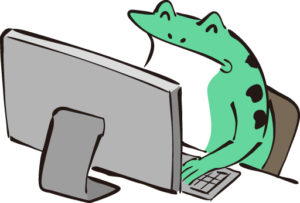
- wifiなしでお得に観るにはダウンロード機能とアドバンストモードを使い分ける
- ダウンロード機能を使って作品をダウンロードする時はwifiに繋いだ方がいい
- アドバンストモードはデータ通信量を20~50%削減できる
- アドバンストモードは動画の再生が不安定になることもある
- huluはwifiなしの場合データ通信で動画を観ることができる
- huluでは動画の画質を調整してデータ通信量を調整できる
- データ通信量は1時間あたり最小250MBから最大1.8GBになる
- スマートフォンの月ごとの使用可能なデータ通信量を確認しておくと便利
wifiの普及が進んでいるとはいえ、動画を観る時に必ず持っているかと聞かれたら必ずしもそうではないのではないでしょうか。
私は外出時にwifiを持ち歩くことはないので、動画を観る時はデータ通信量を気にしてしまうことが多々あります。
街中にフリーのwifiスポットがある場所も増えていますが、移動しながらだと毎回使える保証はありません。
セキュリティーに問題がないのか気にしてしまうこともあります。
ですがhuluにはwifiを使わなかったり節約したりして動画を観ることができます。
うまく機能を使ってhuluで楽しく好きな動画を観ましょう!



コメント